Tuỳ chỉnh và cập nhật trải nghiệm bản đồ đường đi cho người dùng mà không cần cập nhật mã của ứng dụng hoặc tải lại bản đồ. Với tính năng định kiểu bản đồ dựa trên đám mây của Nền tảng Google Maps trong Google Cloud Console, bạn có thể chọn màu sắc và đặt chế độ hiển thị cho các đối tượng. Điều này áp dụng cho cả chế độ sáng và tối đối với các loại bản đồ sau:
roadmapterrain2D hybrid3D hybridnavigation
Những thay đổi bạn thực hiện có thể được phản ánh trên tất cả các ứng dụng JavaScript, iOS và Android của bạn.
Để biết thông tin về những cách khác để tuỳ chỉnh bản đồ, hãy xem phần Tuỳ chỉnh Maps.
Lý do bạn nên sử dụng tính năng định kiểu bản đồ dựa trên đám mây
Với tính năng định kiểu bản đồ dựa trên đám mây, bạn có thể tạo bản đồ hấp dẫn và giàu thông tin hơn, đồng thời cập nhật bản đồ mà không cần sửa đổi mã:
- Nhiều đối tượng hơn trên bản đồ: Tuỳ chỉnh gần 100 đối tượng riêng lẻ trên bản đồ, thuộc 4 danh mục. Địa điểm yêu thích bao gồm các đối tượng như Giải trí, Giải trí và Dịch vụ, mỗi đối tượng cũng có một số đối tượng con. Ví dụ: Dịch vụ bao gồm ATM, Ngân hàng, Trạm xăng và Nhà vệ sinh. Để xem danh sách đầy đủ, hãy xem phần Những thành phần bạn có thể tạo kiểu trên bản đồ.
- Nhiều cách hơn để tuỳ chỉnh bản đồ: Tính năng định kiểu bản đồ dựa trên đám mây giúp bạn định kiểu bản đồ dễ dàng và trực quan hơn. Các bản cập nhật gần đây giúp bạn kiểm soát chi tiết hơn giao diện của bản đồ cơ sở với nhãn và hình học mà trước đây không có cho các đối tượng trên bản đồ. Ví dụ: bạn có thể tuỳ chỉnh nhãn được áp dụng cho các điểm du lịch, nhà hàng, khu vực giải trí, dịch vụ khẩn cấp, bán lẻ và nhiều danh mục khác.
- Maps tải nhanh sau lần sử dụng đầu tiên: Sau thời gian khởi động ban đầu, khi một kiểu bản đồ được tải xuống và lưu vào bộ nhớ đệm, các chế độ xem và chuyển động xoay/thu phóng bản đồ sau đó sẽ nhanh hơn.
- Chuyển đổi liền mạch giữa các chế độ và loại bản đồ: Tuỳ chỉnh kiểu cho chế độ sáng và tối, áp dụng các kiểu đó trên nhiều loại bản đồ và chuyển đổi giữa các loại bản đồ mà không cần tải lại các ô.
- Giao diện trình chỉnh sửa kiểu bản đồ được cải thiện: Chế độ cài đặt bản đồ cho phép bạn xác định các thuộc tính kiểu bản đồ, chẳng hạn như kiểu toà nhà và địa danh cũng như các cấp độ mật độ địa điểm yêu thích. Tất cả các phần tử có thể tạo kiểu đều xuất hiện trên một bảng điều khiển duy nhất, giúp bạn có thêm diện tích bản đồ có thể nhìn thấy khi tuỳ chỉnh. Tìm đối tượng trên bản đồ bằng các danh mục trực quan hơn (có thể mở rộng và thu gọn), cùng với một hộp bộ lọc để giới hạn danh sách đối tượng trên bản đồ mà bạn cần. Bạn cũng có thể nhấp vào vị trí bất kỳ trên bản đồ và xem những đối tượng mà bạn có thể định kiểu tại vị trí đó bằng trình kiểm tra bản đồ.
Bạn có thể làm gì với tính năng định kiểu bản đồ dựa trên đám mây
Bạn có thể làm những việc sau với tính năng định kiểu bản đồ dựa trên đám mây:
- Sử dụng trình chỉnh sửa kiểu không cần mã: Nhà thiết kế có thể tạo và xem trước một kiểu để phù hợp với mục tiêu và thương hiệu của bạn mà không cần phải viết mã.
- Thay đổi kiểu mà không cần thay đổi mã: Soạn thảo và kiểm thử các thay đổi về kiểu bản đồ mà không cần thay đổi mã sau khi đã có mã bản đồ.
- Định kiểu cho nhiều đối tượng trên bản đồ: Thay đổi khả năng hiển thị và màu sắc của nhiều đối tượng trên bản đồ, chẳng hạn như đường bộ, toà nhà, vùng nước, điểm tham quan và tuyến đường giao thông công cộng.
Cách hoạt động của tính năng định kiểu bản đồ dựa trên đám mây
Các kiểu bản đồ được lưu trữ và chỉnh sửa trong Google Maps Platform Cloud Console. Ứng dụng của bạn sử dụng mã bản đồ để yêu cầu một kiểu bản đồ từ bảng điều khiển đám mây, sau đó áp dụng kiểu đó cho ứng dụng của bạn. Bạn có thể có nhiều mã bản đồ được liên kết với cùng một kiểu bản đồ, nhờ đó, bản đồ của bạn có thể trông giống nhau trên các nền tảng ứng dụng.
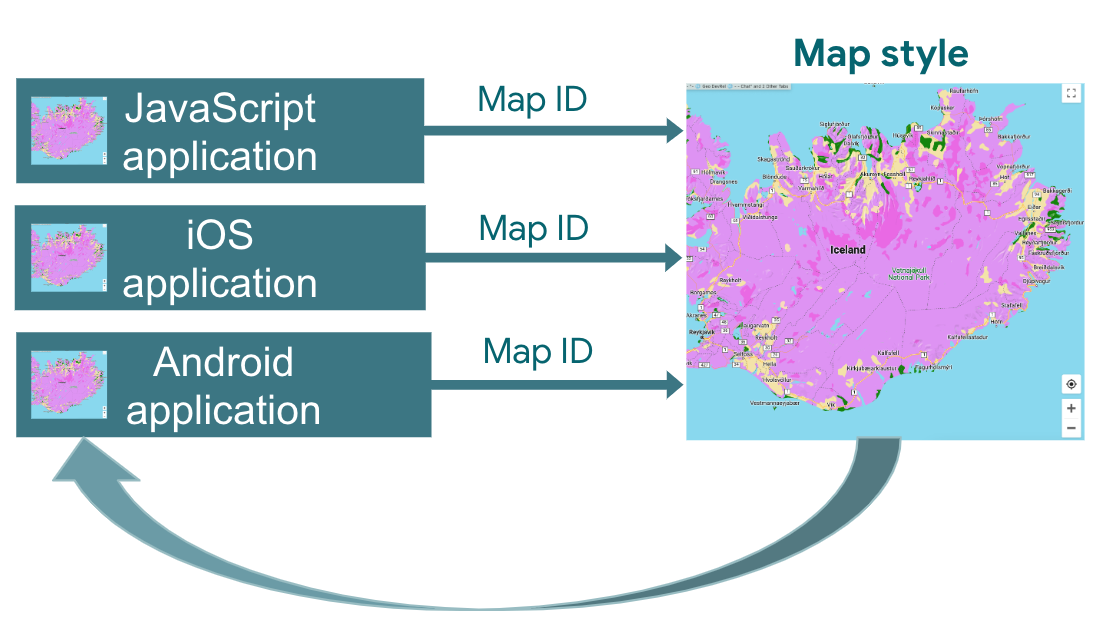
Cách sử dụng tính năng định kiểu bản đồ dựa trên đám mây
| 1 | Bắt đầu | Hãy chuyển đến phần Bắt đầu và thiết lập, sau đó xem Hướng dẫn. |
| 2 | Tạo kiểu bản đồ dựa trên đám mây | Xem phần Tạo và sử dụng kiểu bản đồ. |
| 3 | Liên kết kiểu bản đồ với mã bản đồ | Tạo hoặc mở một mã bản đồ cho loại ứng dụng của bạn và chỉ định một kiểu bản đồ cho mã đó. Bạn có thể tạo mã bản đồ bổ sung cho các ứng dụng trên những nền tảng khác và chỉ định cùng một kiểu bản đồ cho các ứng dụng đó. Để biết thông tin chi tiết, hãy xem phần Liên kết hoặc xoá mã bản đồ trên kiểu. |
| 4 | Thêm mã bản đồ vào ứng dụng | Sau đó, bản đồ của bạn sẽ sử dụng kiểu bản đồ được liên kết với mã bản đồ đó. Để biết thông tin chi tiết, hãy xem phần Thêm mã bản đồ vào bản đồ. |
| 5 | Điều chỉnh kiểu bản đồ trực tuyến | Bất cứ khi nào bạn cần thay đổi kiểu bản đồ, hãy chỉnh sửa kiểu đó trong tính năng tạo kiểu trên đám mây. Để biết thông tin chi tiết, hãy xem bài viết Cập nhật kiểu bản đồ. |
| 6 | Xuất bản kiểu bản đồ đã thay đổi | Khi bạn đã sẵn sàng cập nhật một kiểu bản đồ, hãy xuất bản kiểu đó và kiểu bản đồ mới của bạn sẽ xuất hiện trong ứng dụng. Để biết thông tin chi tiết, hãy xem bài viết Xuất bản kiểu bản đồ. |
Bước tiếp theo
- Hãy thử Hướng dẫn.
- Kiểm tra các yêu cầu đối với ứng dụng tạo kiểu trên đám mây. Xem Yêu cầu đối với ứng dụng.

